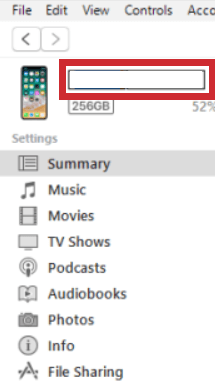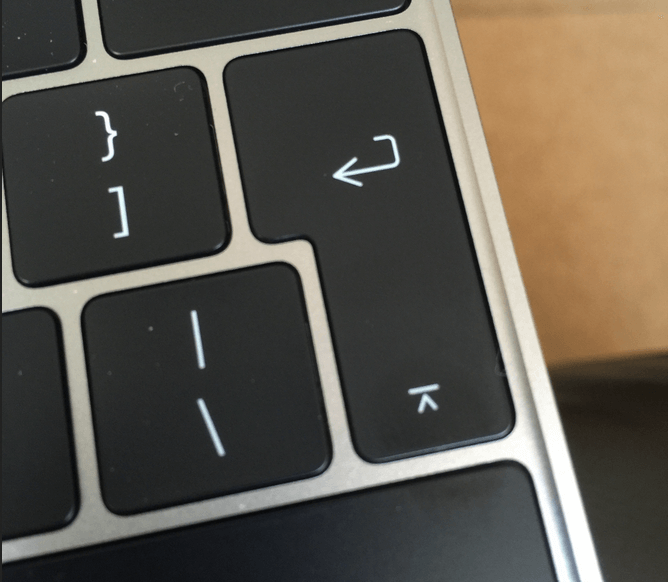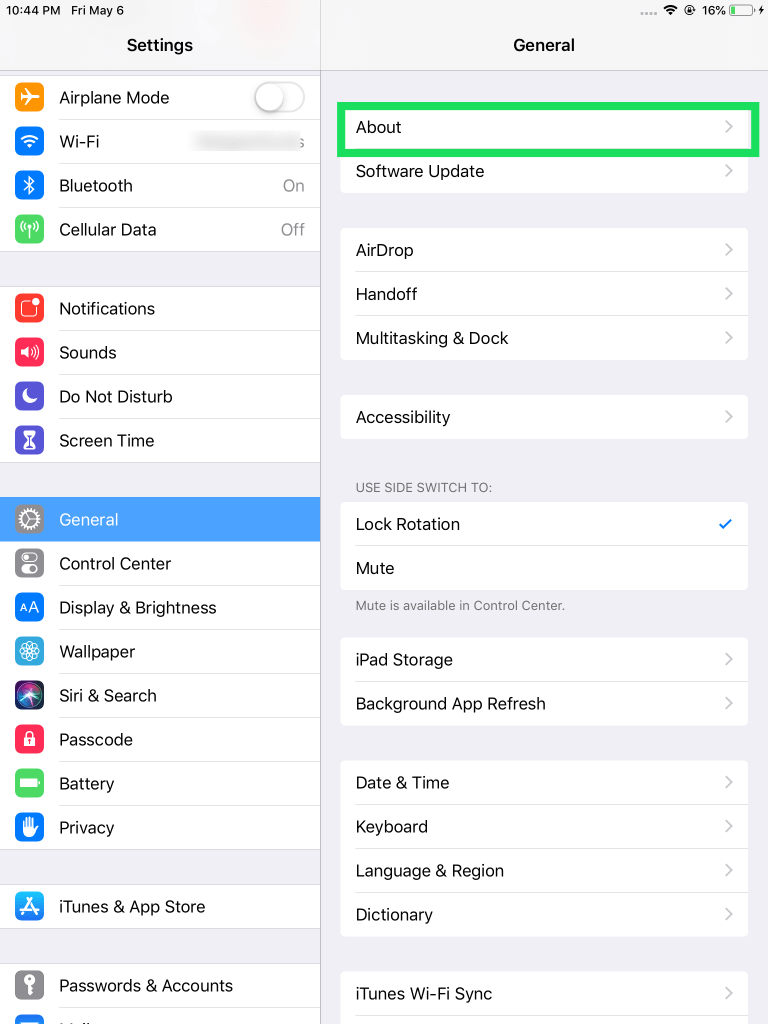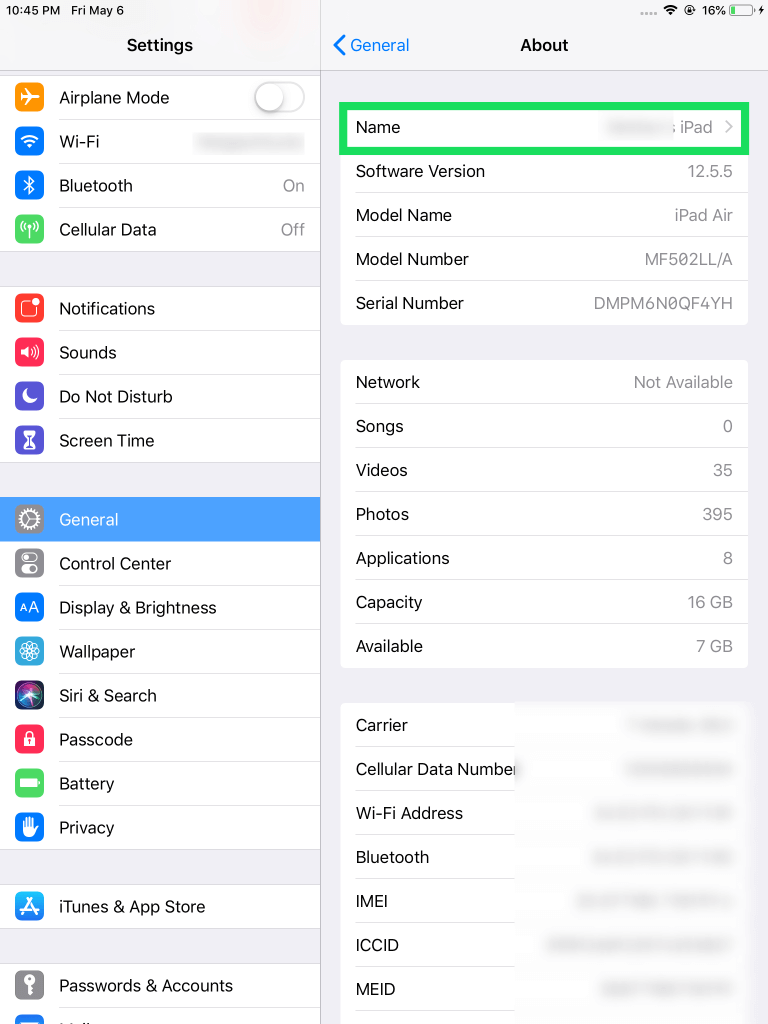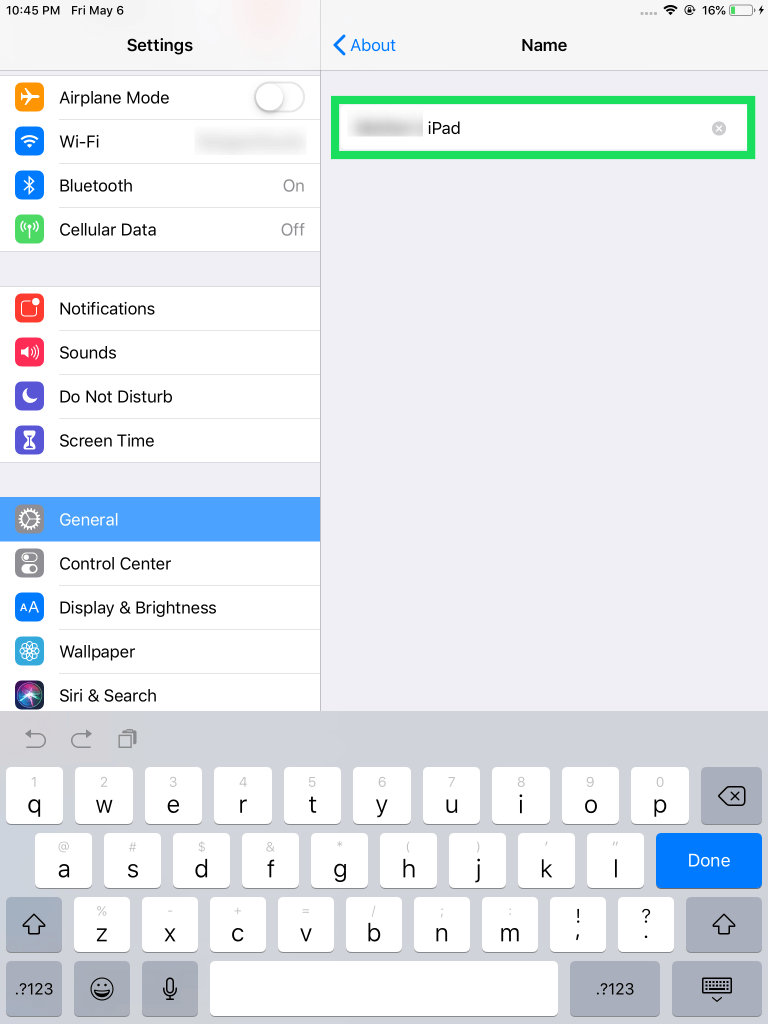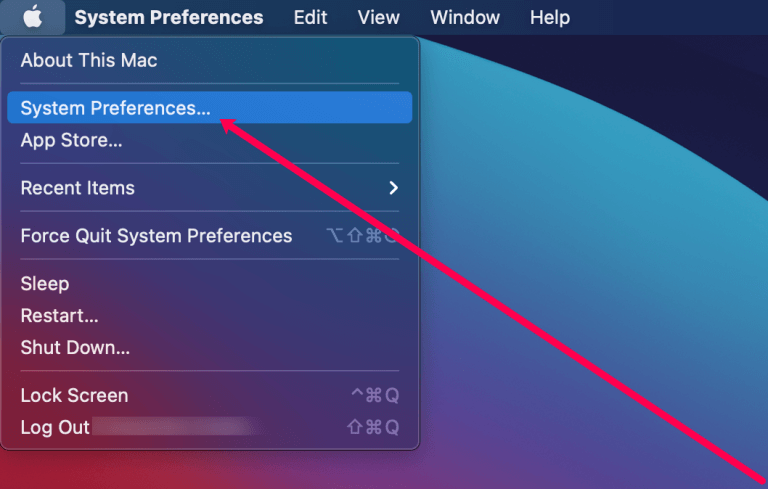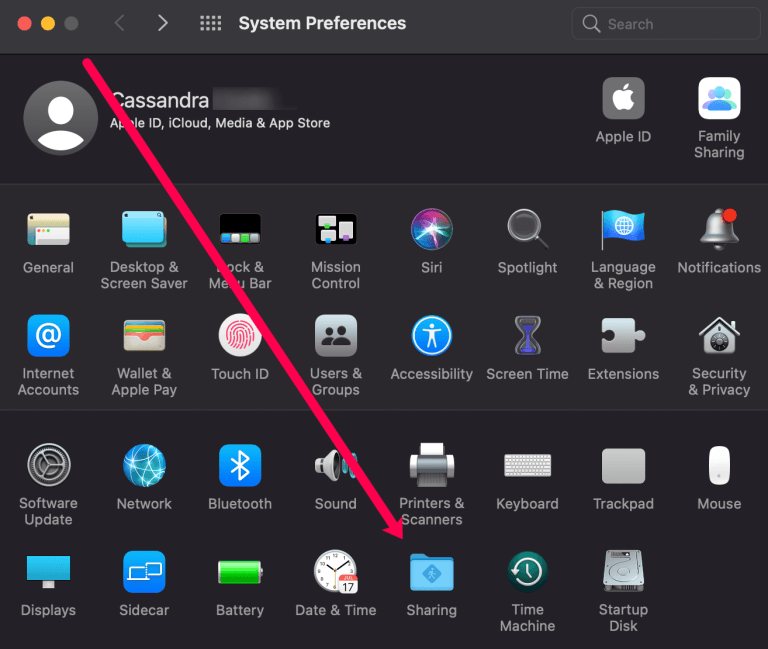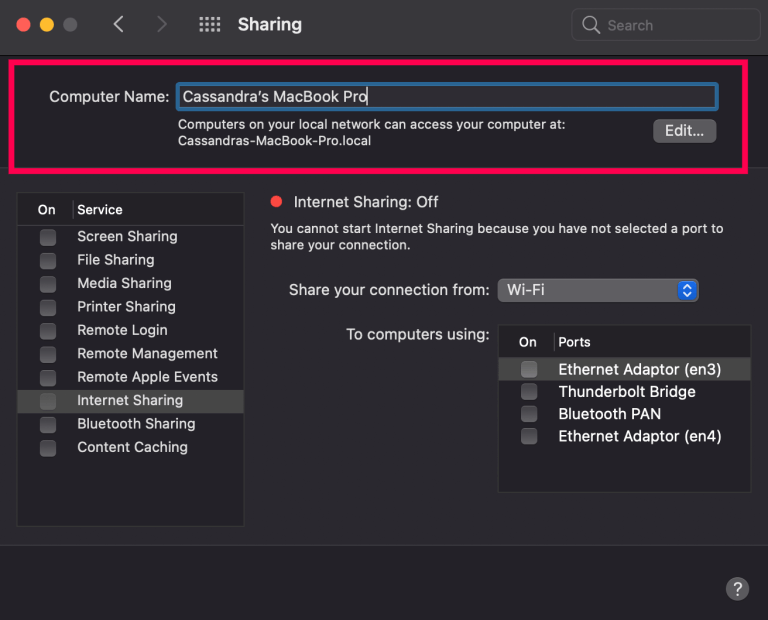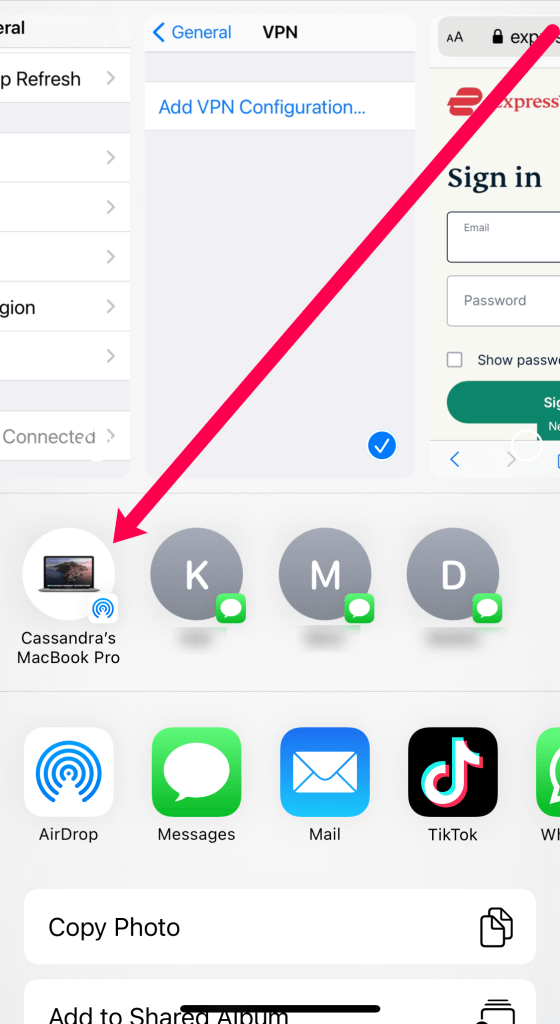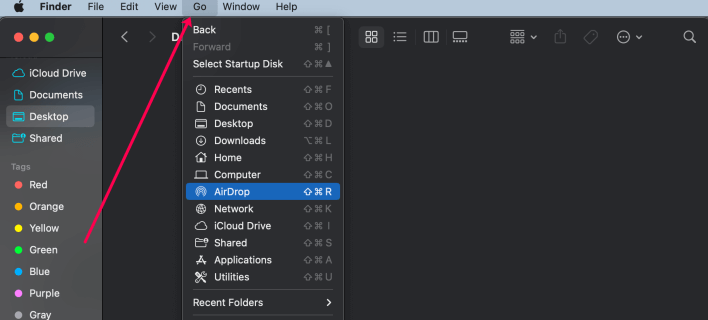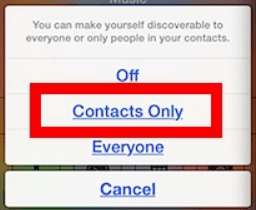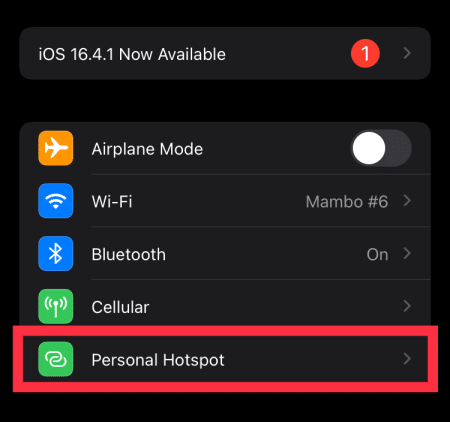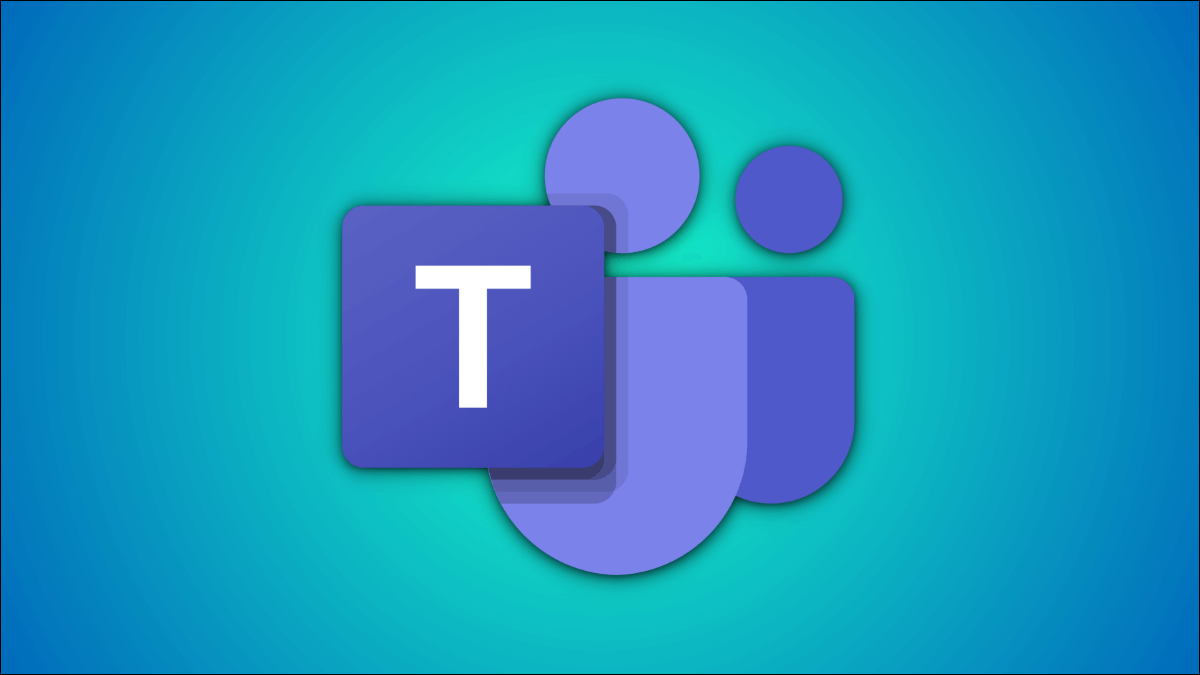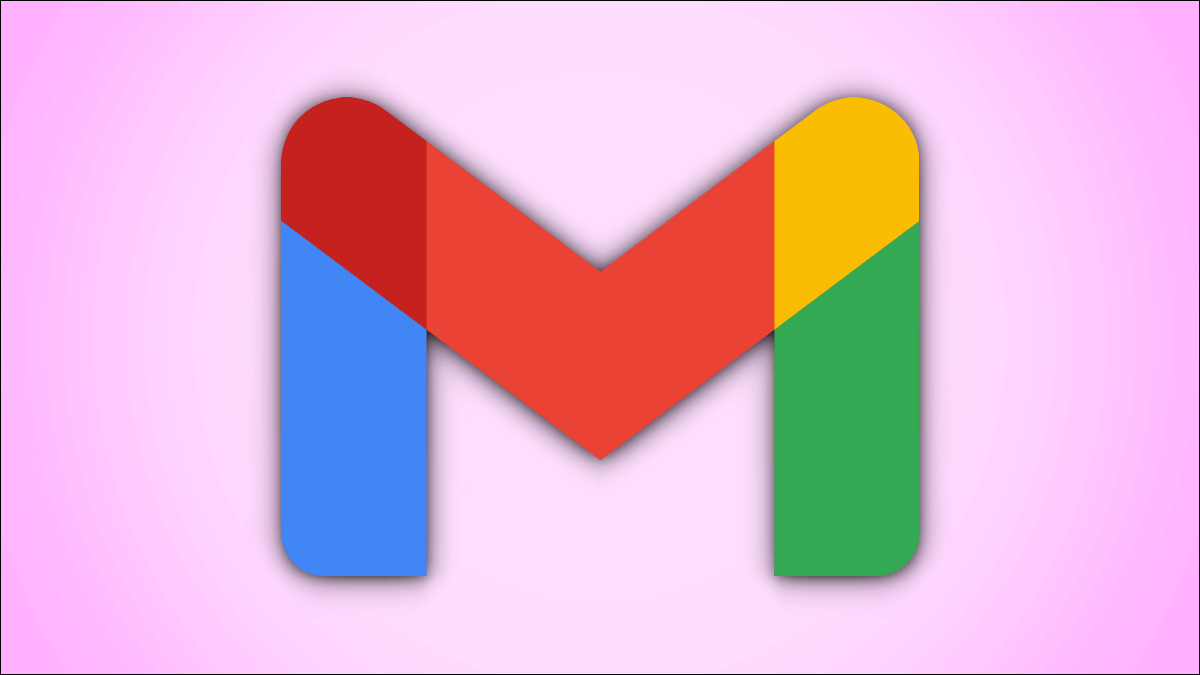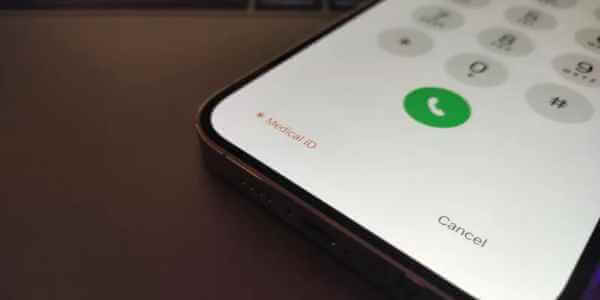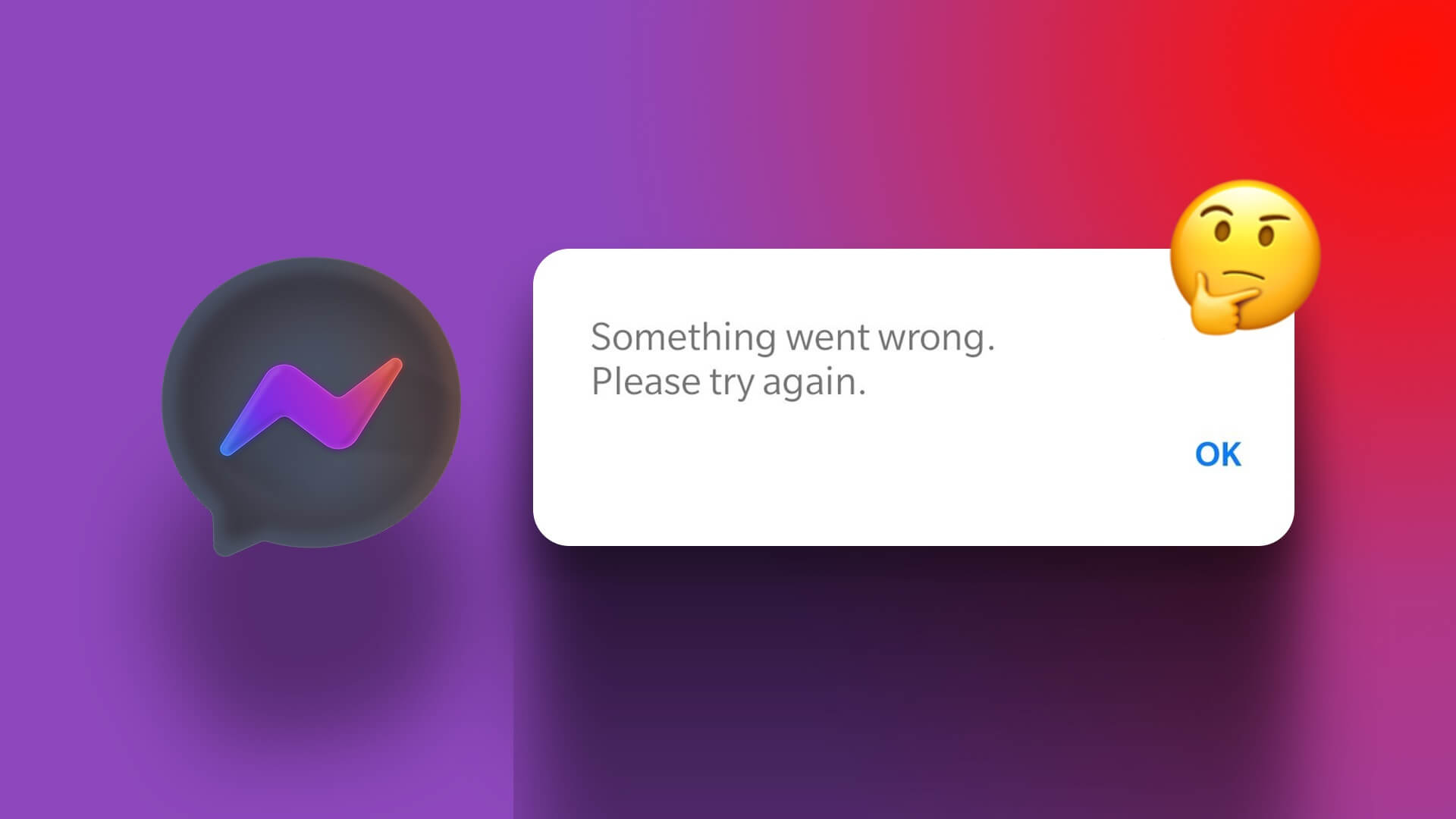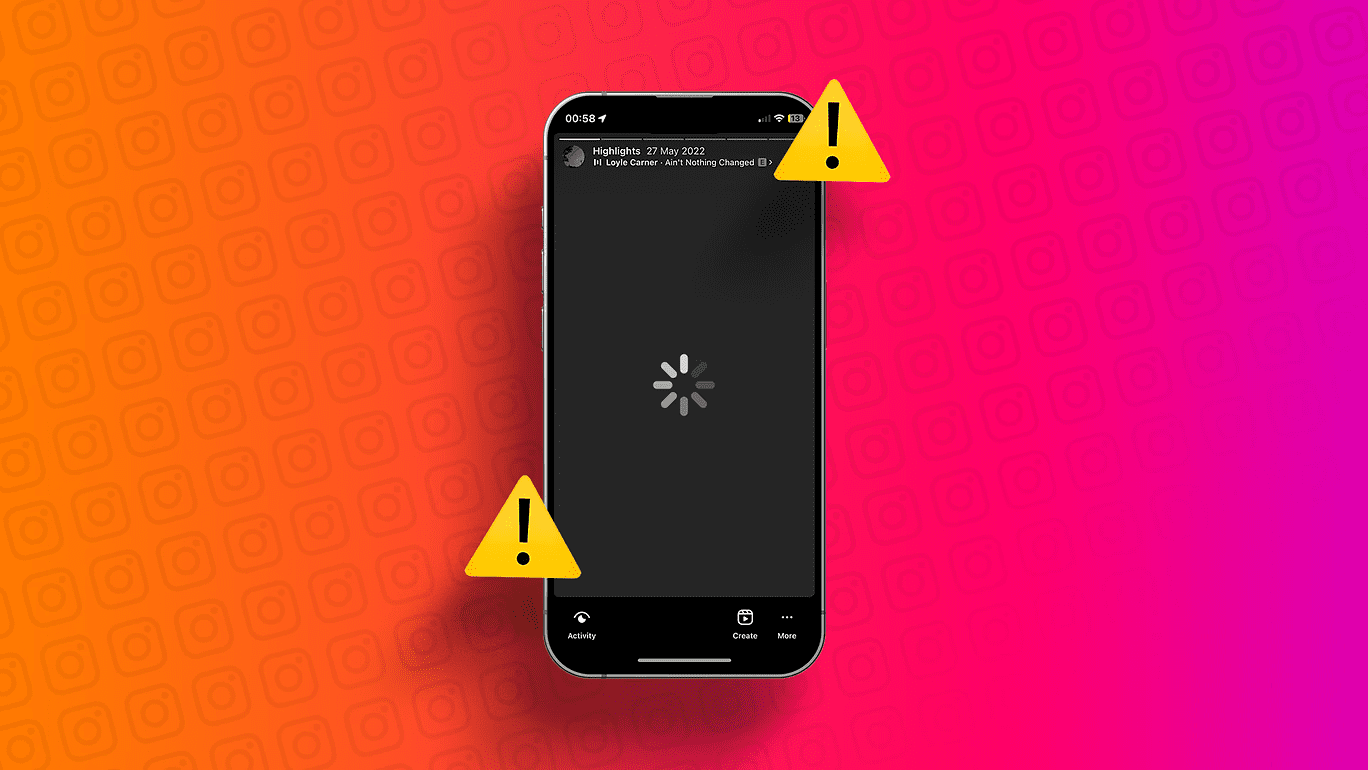AirDrop er en funksjon på Apple-enheter som lar en avsender raskt sende data til en annen Apple-enhet. Så lenge mottakerens enhet er innenfor avsenderens rekkevidde, vil AirDrop fungere som den skal. Denne funksjonen brukes ofte til å sende bilder, skjermbilder og andre former for informasjon som dokumenter, noe som gjør overføringer raske og enkle. I denne artikkelen vil vi lære hvordan du endrer navnet på Airdrop?
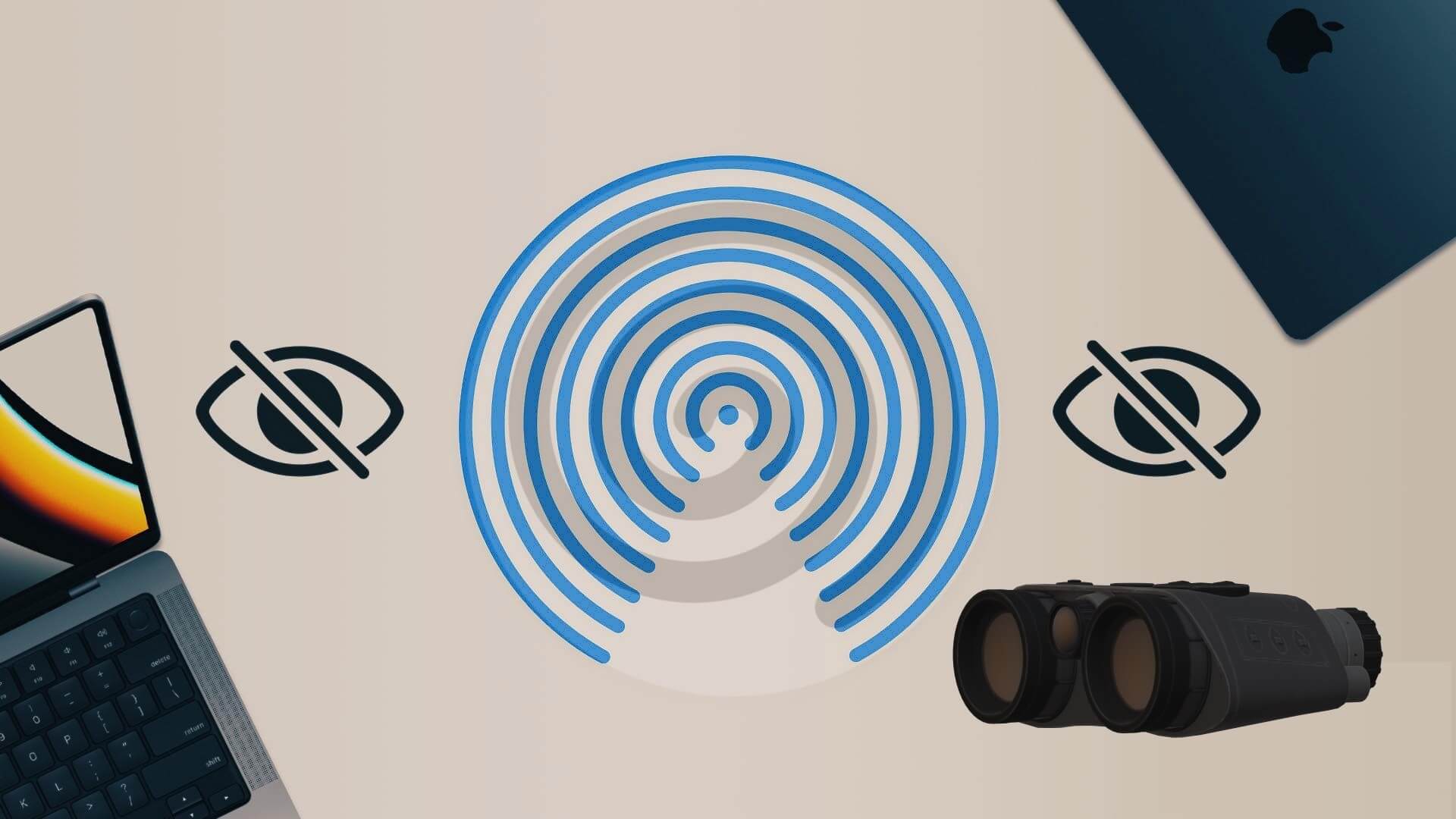
Med Bluetooth LE kan AirDrop kringkaste, oppdage og forhandle tilkoblinger og punkt-til-punkt WiFi for å overføre dataene dine. Dette gjør at alle dine bilder, videoer, kontakter osv. enkelt kan sendes til et annet lagringsområde gjennom en rask og sikker tilkobling.
For mer hjelp vedr AirdropSjekk ut våre andre artikler.
når du bruker Airdrop For å overføre data mellom iPhones og iPads, kan du legge merke til en overflod av andre Apple-ID-er å velge mellom, noe som gjør deg overveldet. Dette kan bli et problem når hver enhet rundt deg har samme standardnavn som "iPhone" eller "iPad".
Slik endrer du AirDrop-navnet på din iPhone
AirDrop kan være utrolig nyttig for å dele filer mellom Apple-enhetene dine, men det er bare hvis du kan skille enhetene dine fra de mange som kanskje deler den samme WiFi-plassen rundt deg. Du må endre navnet for å sikre at alle filene du vil overføre, går til riktig enhet.
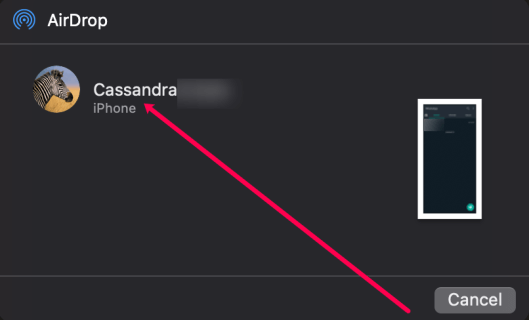
Du kan endre enhetsnavnet i iPhone-innstillingene (Innstillinger > Generelt > Om), men du vil raskt legge merke til at AirDrop-navnet ditt ikke har endret seg. Dette er fordi AirDrop-funksjonen fungerer med kontaktene dine. Derfor må du oppdatere kontaktkortet i stedet. Dette er hvordan:
- Åpne Telefon-appen på iPhone. Klikk på Kontakter nederst.
- Trykk på kontaktkortet øverst.
- Klikk på Rediger øverst til høyre.
- Skriv inn navnet du vil at andre skal se når de sender deg AirDrop-filer. Trykk deretter på Ferdig øverst til høyre.
Nå, når andre prøver å AirDrop noe for deg, vil de se det nye navnet du opprettet. Du kan også legge til et profilbilde på kontaktkortet ditt ved å klikke på Legg til bilde.
Merk: Det kan ta litt tid før enheten din vises i andres AirDrop-valg etter at du har gjort disse endringene. Hvis navnet ditt ikke vises, går du til Innstillinger > Generelt > Tilbakestill og tilbakestill nettverksinnstillinger. Telefonen din starter på nytt og vises i avsenderens AirDrop-liste.
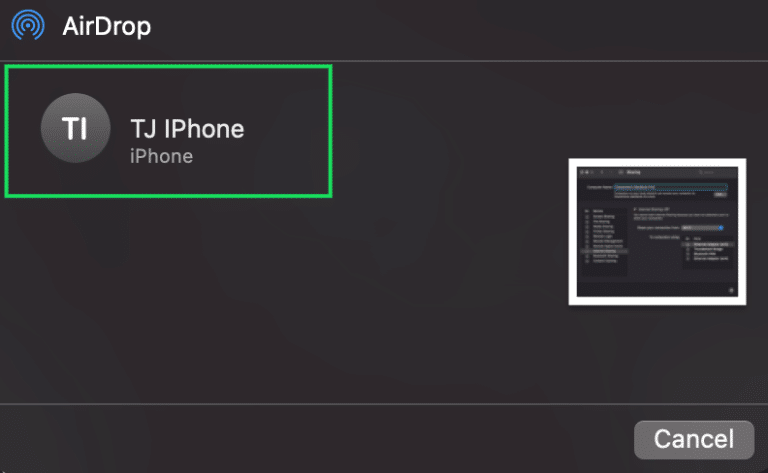
For å endre navnet på en iPod classic, iPod nano eller iPod shuffle, må du koble iPod til datamaskinen, uavhengig av versjon:
- Slå på iTunes fra datamaskinen din.
- Lokaliser Enhetens plassering og klikk på den. Du bør nå se enhetens navn øverst i venstre sidefelt. Klikk på den.
- Skriv inn det nye navnet på enheten din, som skal brukes for AirDrop, og trykk deretter på Enter (Tilbake).
- Enheten din og iTunes synkroniseres automatisk, så det nye navnet du valgte for iPod-en vises nå på iPod-en.
Slik endrer du AirDrop-navnet på iPad
Prosessen er litt annerledes hvis du bruker en iPad. I motsetning til på iPhone, trenger du ikke å endre kontakten, men du må endre navnet på iPad.
Slik endrer du AirDrop-navnet på iPad-en din:
- åpen Innstillinger på iPaden din. Klikk deretter generelt og om.
- Klikk på i menypanelet til venstre navnet.
- Skriv inn navnet du vil vise i Airdrop og klikk Den ble fullført.
Nå, når andre søker etter iPad-en din, vil de se det oppdaterte navnet vises i AirDrop-delen.
Slik endrer du AirDrop-navnet på din Mac
Hvis du vil sende et dokument fra et mindre Apple-produkt til iMac eller Macbook, kan du gjøre det ved å bruke AirDrop.
Hvis du noen gang har prøvd å overføre data mellom mobile enheter i nærheten av Mac-en, har du kanskje lagt merke til én enhet med navnet «ukjent» som vises. Dette var mest sannsynlig din Mac.
Før du prøver å AirDrop-data til og fra Mac-en din, må du først gi den et riktig navn. Dette lar deg enkelt identifisere det på ditt lokale nettverk når du er i ferd med å overføre. Trinnene for å angi eller endre Mac-navnet er like raske og enkle som de er på iPhone, iPad eller iPod.
Slik endrer du Mac-navnet til et mer passende navn:
- mens du bruker Mac enheten din, klikker du på Apple-ikonet i øvre venstre hjørne. Klikk deretter Systemvalg.
- Trykk deretter på å dele.
- skrive Navnet som du vil bruke for datamaskinen i boksen Datamaskinnavn.
- For å fullføre, etter å ha skrevet inn navnet, bare Lukke vinduet.
Nå vil du enkelt kunne sende dokumenter, bilder, videoer, nettsteder, kartplasseringer og mer trådløst til andre iPhone, iPad, iPod touch eller Mac i nærheten ved hjelp av AirDrop.
Dette er selvfølgelig så lenge du vet hvordan du AirDrop fra din Mac. Nå gir vi deg en rask påminnelse.
Det første alternativet er å dele innhold fra Finder. Å gjøre dette:
- åpen Finder og klikk Gå> AirDrop. finner du på Menylinjen.
AirDrop kan også bli funnet i Finder-vinduets sidefelt. Du vil se alle AirDrop-brukere i nærheten av deg i AirDrop-vinduet. - Dra ett eller flere dokumenter, bilder eller andre filer til den tiltenkte mottakeren i vinduet. Deretter slipper du dem direkte inn i den.
Når noen på det samme lokale nettverket prøver å AirDrop noe innhold, er det opp til deg å avslå eller godta forespørselen deres. Denne forespørselen vil vises som et varsel så vel som i AirDrop-vinduet.
Hvis du klikker på Godta, kan du lagre i nedlastinger eller legge til i en bestemt mappe, for eksempel Bilder. Alle data du mottar på Mac-en din lagres automatisk i nedlastingsmappen.
Hva du skal gjøre hvis du ikke kan se andre enheter
Nå vet du hvordan du endrer enhetens navn for å unngå å gå seg vill blant andre enheter når du prøver å AirDrop. Du vet til og med hvordan du gjør det på din Mac. Men hva skjer når enheten ikke vises i AirDrop-vinduet?
Hvis du prøver å AirDrop-innhold fra én enhet, men mottakerens enhet ikke vises, må du sørge for at begge enhetene har WiFi og Bluetooth slått på. Du må også ha begge enhetene innenfor 30 fot (9 meter) fra hverandre.
Dette er vanligvis alt som må gjøres, men det er tider når det grunnleggende ikke løser problemet. Vi må justere enhetsinnstillingene.
Feilsøkingstips for iPhone, iPad eller iPod touch:
- Gå til kontrollsenteret for å sjekke AirDrop-innstillingene. Hvis du har AirDrop satt til å motta innhold fra bare kontakter, må du være logget på iCloud sende- og mottaksenheter. E-postadressen eller telefonnummeret som er knyttet til avsenderens Apple-ID bør også være i kontaktappen på iOS-enheten din.
- Hvis AirDrop-alternativet ikke vises for enheten, må du kanskje bytte fra "kun kontakter" Til alle å bli oppdaget.
- Slå av Personal Hotspot når du prøver å bruke AirDrop. Du kan slå den av ved å gå til "Innstillinger" > Mobiltelefon til mottakerens iOS-enhet.
Løs problemet på en Mac:
- Sørg for at AirDrop er slått på ved å gå til Finder og klikk Gå> AirDrop fra menylinjen.
- Merk av for Tillat meg å oppdage med innstillingen nederst i AirDrop-vinduet.
- Eldre Mac-er (2012 eller tidligere) bør klikke. Ser du ikke personen du leter etter? i AirDrop-vinduet eller del ark på Mac-en. Følg opp ved å klikke Finn en eldre Mac.
- Sørg for at Blokker alle innkommende tilkoblinger er slått av i Sikkerhet og personvern-preferansene til den mottakende Mac-en.
Ofte stilte spørsmål:
Som du kan se, er det ganske enkelt å endre navnet på enheten din. Men hvis du har flere spørsmål, fortsett å lese.
Spørsmål 1: Enhetsnavnet mitt er ikke oppdatert. hva er galt?
Svar: Hvis du oppdaterte enhetsnavnet ved hjelp av instruksjonene ovenfor, men det ikke vises med en gang, slår du telefonen av og deretter på igjen. Forutsatt at du har bekreftet at navneendringen ble gjort ved hjelp av metodene ovenfor, bør dette løse problemet.
En annen grunn til at enhetsnavnet ditt kanskje ikke vises riktig, er at senderen allerede er oppført i kontaktene dine. Hvis du for eksempel bruker en jobbtelefon og den er oppført i kontaktene på mottakeren, kan det hende du ser kontakten som jobbtelefonen din.
Q2: Hvor nær bør jeg være den andre enheten for å sende noe via AirDrop?
Svar: Enheten din er avhengig av Bluetooth for å sende data via AirDrop. Dette betyr at sendere og mottakere må være innenfor 30 fot fra hverandre.
innpakning
Air Drop er et veldig nyttig verktøy for brukere av Apple-økosystemet. Det er viktig å kunne gjøre et hvilket som helst inntrykk du vil med Air Drop-navnet ditt. Vi håper du nå har en bedre ide om hvordan du gjør dette. Har du noen tips, triks eller spørsmål angående endring av Air Drop-navnet ditt? Gi oss beskjed i avsnittet nedenfor.